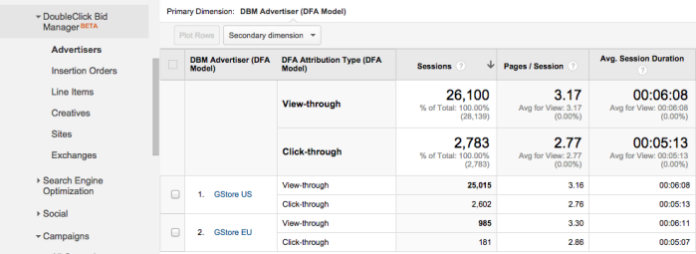Phân tích và trường hợp sử dụng Display & Video 360
Google Display & Video 360 (DV360), tên gọi cũ là DoubleClick Bid Manager, là công cụ đặc biệt hữu ích cho người làm trong ngành sáng tạo, xử lý dữ liệu và truyền thông.
Giải pháp này giúp người dùng tận dụng tối đa các nguồn lực khi làm việc theo nhóm hay chạy chiến dịch quảng cáo.
Sau đây An Nhiên sẽ hướng dẫn các bạn tìm hiểu cách bạn có thể sử dụng tính năng Tích hợp báo cáo Display & Video 360 với Analytics 360 để hiểu và cải thiện chiến dịch Display & Video 360 của mình.
Sử dụng chỉ số mức độ tương tác Analytics để tối ưu chiến dịch Display & Video 360:
Trong báo cáo Chuyển đổi > Google Marketing Platform > Display & Video 360,
Hãy sử dụng nhóm chỉ số Sử dụng trang web mặc định trên tab Trình khám phá để xem chỉ số mức độ tương tác Analytics.
- Ví dụ: Số trang/phiên và Thời lượng phiên trung bình cùng với thứ nguyên Display & Video 360.
Tối ưu ngân sách và giá thầu Display & Video 360:
Để xem thứ tự chèn hoặc chi tiết đơn hàng Display & Video 360 của bạn đang thúc đẩy nhiều tương tác hơn hay không:
- Ví dụ: Tỷ lệ thoát thấp hơn, Thời lượng phiên trung bình cao hơn hoặc Số trang/phiên nhiều hơn, hãy chuyển đến báo cáo Chi tiết đơn hàng và Thứ tự chèn.
Cân nhắc đặt giá thầu cao hơn hoặc thêm ngân sách trong Display & Video 360 cho các chiến dịch thúc đẩy mức độ tương tác cao hơn.
Điều này đặc biệt hiệu quả khi bạn không thể dựa vào các chuyển đổi để tiến hành tối ưu.
Bởi vì các bạn đang xem xét một chiến dịch mới không có chuyển đổi
Vì bạn đang phân tích chiến dịch thương hiệu.
Tối ưu hóa nhắm mục tiêu trao đổi và trang web Display & Video 360:
So sánh mức độ tương tác trang web được thúc đẩy bởi tất cả trao đổi hoặc website
–> bằng cách sử dụng báo cáo Trao đổi và Trang web.
Xác định bất kỳ website và trao đổi nào đang thúc đẩy số lượng lớn các phiên Nhấp vào
hoặc lướt qua nhưng mức độ tương tác rất thấp trên trang web.
Hãy loại trừ hoặc giảm ngân sách/giá thầu trong Display & Video 360 cho các lượt tương tác và trang web hoạt động kém.
Tối ưu hóa Ads Display & Video 360:
Các bạn hãy sử dụng kết quả báo cáo Quảng cáo để so sánh mức độ tương tác website.
Tối ưu hóa quảng cáo Display & Video 360 bằng cách tăng mức độ tương tác hoặc tạo các biến thể mới của các quảng cáo thúc đẩy mức độ tương tác cho website cao hơn.
Tác động của lưu lượng truy cập Xem qua Display & Video 360 là gì?
Ở đây, phiên Xem qua là các phiên mà trong đó khách truy cập nhìn thấy một lần hiển thị từ chiến dịch Display & Video 360 trước khi truy cập vào website của bạn nhé.
Xem liệu các lần hiển thị quảng cáo có ảnh hưởng đến hành vi trang web của người dùng hay không
Sử dụng báo cáo Chuyển đổi > Google Marketing Platform > Display & Video 360 để so sánh mức độ tương tác với trang web của phiên Xem qua so với phiên Nhấp qua hoặc so với tổng lưu lượng truy cập để xem các lần hiển thị quảng cáo có ảnh hưởng đến hành vi của người dùng truy cập vào trang web của bạn sau khi xem quảng cáo Display & Video 360 hay không.
Ví dụ: Bạn có thể thấy phiên Xem qua có Thời lượng phiên trung bình là 6:08 phút. So sánh chỉ số này cho phiên Xem qua so với Khoảng thời gian phiên trung bình cho tất cả lưu lượng truy cập (tìm thấy trong hàng đầu của bảng dữ liệu trong báo cáo Chuyển đổi > Tất cả lưu lượng truy cập > Nguồn/Phương tiện) để xem số lượt hiển thị Display & Video 360 có dẫn đến khách truy cập tương tác nhiều hơn hay không.
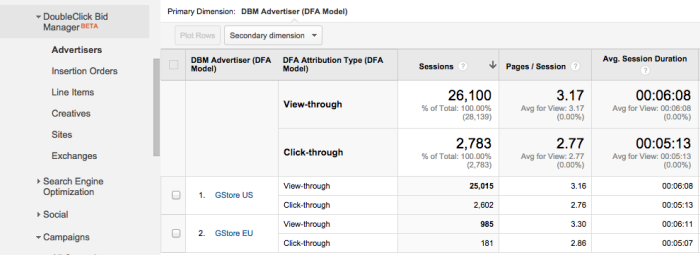
Phân đoạn lưu lượng truy cập Xem qua Display & Video 360:
Tính năng tích hợp này cho phép bạn sử dụng thứ nguyên Display & Video 360 để tạo Phân đoạn tùy chỉnh. Bạn có thể tạo phân đoạn để tách riêng lưu lượng truy cập Display & Video 360 cụ thể nhằm phân tích sâu hơn.
Ví dụ: Bạn có thể sử dụng Trình tạo phân đoạn để tạo phân đoạn mới cho tất cả các phiên Xem qua Display & Video 360 từ một nhà quảng cáo cụ thể, chẳng hạn như GStore. Chuyển đến Nâng cao > Điều kiện và tạo hai điều kiện sau, được nối bằng toán tử AND:
- Nhà quảng cáo Display & Video 360 (Mô hình CM) chứa GStore
- Loại phân bổ Campaign Manager (Mô hình CM) chứa Xem qua
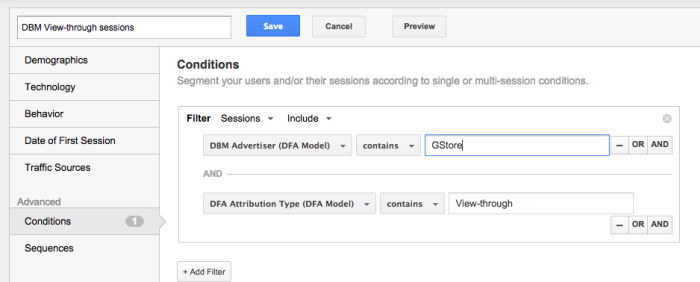
Sau khi đã phân đoạn các phiên Xem qua, bạn có thể so sánh chúng với phân đoạn Tất cả người dùng mặc định để có thông tin chi tiết về đối tượng nhằm hiểu rõ hơn về sự khác biệt trong tương tác trang web.
Ví dụ: So sánh phiên Xem qua Display & Video 360 với Tất cả người dùng theo Độ tuổi
Các bạn ấn vào mục Đối tượng > Nhân khẩu học > Tổng quan để so sánh phân đoạn phiên Xem qua Display & Video 360 so với phân đoạn Tất cả người dùng mặc định.
Bạn có thể thấy các phiên Xem qua Display & Video 360 có tỷ lệ phần trăm đối tượng trên 65 tuổi cao hơn. Độ tuổi 45-54 đạt trên 15% tổng số phiên hoạt động của website, nhưng đạt gần 30% cho các phiên Xem qua Display & Video 360.
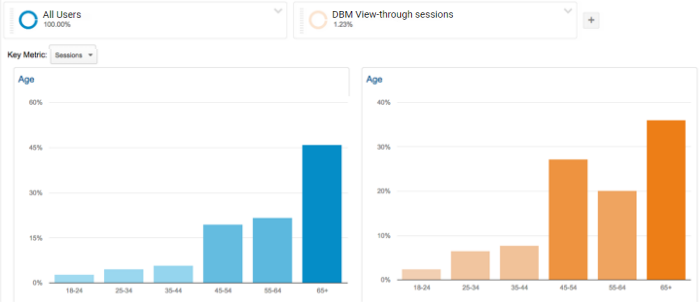
Sử dụng đối tượng Analytics để tối ưu hóa chiến dịch Display & Video 360
Báo cáo trong mục Đối tượng cho phép bạn phân tích lưu lượng truy cập theo các danh mục như:
- Nhân khẩu học (Độ tuổi, Giới tính,…).
- Sở thích (Danh mục sở thích, Phân khúc trong thị trường).
- Địa lý (Ngôn ngữ, Vị trí).
- Hành vi (Người dùng cũ so với người dùng mới, Tần suất & lần truy cập gần đây, Mức độ tương tác).
- Công nghệ (Trình duyệt & Hệ điều hành).
- Thiết bị mobile.
Bằng cách tạo Phân đoạn cho tất cả lưu lượng truy cập Display & Video 360, bạn có thể thấy người dùng thu được từ chiến dịch Display & Video 360 hành động như thế nào trên tất cả các thứ nguyên này.
Ví dụ: Có hai nhà quảng cáo Display & Video 360 (GStore Hoa Kỳ và GStore châu Âu), bạn có thể tạo Phân đoạn tùy chỉnh sau trong Trình tạo phân đoạn. Chuyển đến Nâng cao > Điều kiện và tạo hai điều kiện này, kết hợp bằng toán tử OR:
- Nhà quảng cáo Display & Video 360 (Mô hình CM) chứa GStore Hoa Kỳ
- Nhà quảng cáo Display & Video 360 (Mô hình CM) chứa GStore châu Âu
Các bạn tham khảo ảnh dưới đây để được hỗ trợ làm phân đoạn này nhé:
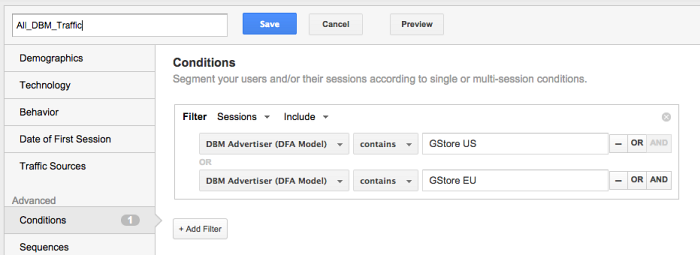
Sau khi bạn đã tạo ra Phân đoạn này, hãy áp dụng Phân đoạn trong bất kỳ báo cáo Đối tượng nào để tìm cách tối ưu hóa tài khoản Display & Video 360 của bạn.
Ví dụ: Tạo phân đoạn lưu lượng truy cập Display & Video 360 theo độ tuổi và thiết bị di động:
Chuyển tới báo cáo Đối tượng –> Thiết bị di động –> Thiết bị và bạn thêm Độ tuổi vào đó.
Ở ví dụ này, người dùng đến từ Apple iPhone trong nhóm tuổi 25-34 tương tác nhiều hơn nhiều (Tỷ lệ thoát ít hơn, Số trang/Phiên hoạt động nhiều hơn và Thời lượng truy cập trung bình lâu hơn) so với người dùng trung bình do Display & Video 360 thúc đẩy.
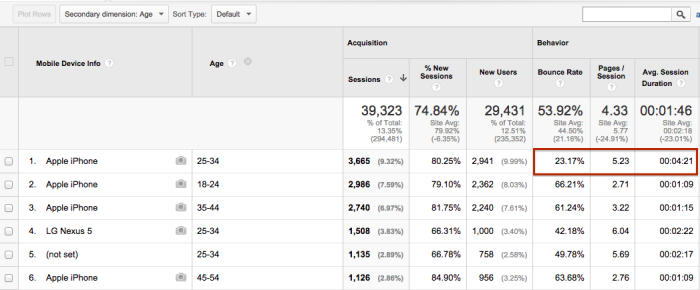
Lưu ý : Để biết thêm thông tin chi tiết, bạn cũng có thể so sánh Phân đoạn tùy chỉnh Display & Video 360 so với phân đoạn Tất cả người dùng mặc định trong báo cáo Đối tượng.
Tạo Đối tượng “remarketing” chi tiết trong Analytics:
Sử dụng tính năng tích hợp này để tạo Đối tượng tiếp thị lại chi tiết hơn trong Analytics bằng cách tạo Phân đoạn dựa trên thứ nguyên Display & Video 360 rồi nhập các Phân đoạn đó trong quá trình tạo Đối tượng tiếp thị.
Sau đó, bạn có thể chia sẻ các danh sách này với GDN hoặc Display & Video 360 để tiếp thị lại thông qua các tính năng tích hợp Google Ads và Tiếp thị lại Display & Video 360 hiện có của chúng tôi.
Ví dụ: Tạo Đối tượng remarketing mới
Sử dụng Trình tạo phân đoạn để tạo Phân đoạn tùy chỉnh chứa tất cả người dùng:
- Đã nhấp vào quảng cáo Áo phông Display & Video 360 của bạn.
- Đã dành trên 1 phút trong trang web của bạn.
- Chưa chuyển đổi.
Chuyển đến Nâng cao > Điều kiện và tạo 4 điều kiện sau, nối với nhau bằng toán tử AND:
- Loại phân bổ Campaign Manager (Mô hình CM) đối sánh chính xác Nhấp qua
- Mục hàng Display & Video 360 (Mô hình CM) đối sánh chính xác Áo phông
- Thời gian trên trang trên mỗi người dùng ≥ 60.
- Giao dịch trên mỗi người dùng bằng 0.
Các bạn tham khảo ảnh dưới đây để được hỗ trợ làm phân đoạn này nhé:
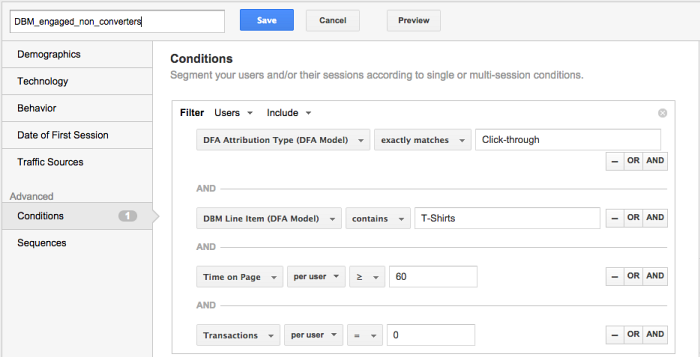
Bạn cũng có thể tạo danh sách những người dùng đã nhấp vào quảng cáo Display & Video 360 cụ thể và đã tương tác với một trang cụ thể trên trang web.
Cảm ơn các bạn đã đọc bài viết này! Chúc các bạn thành công.